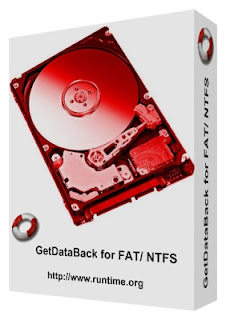 Ada banyak tools recovery gratisan yang bisa kita pakai untuk
mengembalikan data yang terhapus, salah satunya adalah GetDataBack.
freeware satu ini saya ambil dari dari http://www.runtime.org/
Ada banyak tools recovery gratisan yang bisa kita pakai untuk
mengembalikan data yang terhapus, salah satunya adalah GetDataBack.
freeware satu ini saya ambil dari dari http://www.runtime.org/Secara garis besar, GetDataBack terbagi menjadi 2.
1. GetDataBack for NTFS : digunakan untuk mengembalikan data di hardisk/laptop.
2. GetDataBack for FAT : digunakan untuk mengembalikan data di flashdik, memory external
Saya kasih contoh GetDataBAck for FAT karena saya main d warnet :v ...
pada dasarnya mengembalikan data yang terhapus menggunakan GetDataBack hanya terdiri dari beberapa langkah saja, akan tetapi pembaca kemungkinan akan melihat tulisan ini cukup panjang. tapi tidak perlu khawatir karna panjangnya tulisan ini hanya disebabkan banyaknya capture gambar yang saya tampilkan pada setiap langkah..
Seperti biasa, langkah pertama adalah download master GetDataBack for FAT dan instal di PC,Laptop,atau warnet setempat.
berikut langkah-langkah menginstall GetDataBack :
1. Klik Setup.exe,setelah itu next.
2. klik license agreement, next.
3. dan seterusnya next dan next sampai muncul konfirmasi instal selesai.
4. jalankan aplikasi yang telah diinstal dari menu program.
5. bagi aplikasi yang gratisan, klik kanan tidak diperkenankan. oleh karena itu, kita perlu mendaftarkan lisensinya., dan kita bisa cari di google karena banyak sekali. Bila sudah terlebih dahulu pilih dan klik menu help yang ada di sudut paling kanan.
6. Jika sudah maka akan ada notice seperti ini ,
Sekarang kita lanjut tutorial menggunakan GetDataBack for FAT,berikut langkah-langkah nya:
1. pilih opsi terakhir,atau yang mana saja juga bisa sesuai kebutuhan saja.
2. lalu GetDataBack akan men scan drive,
3. step pertama, pilih drive yang akan di recovery, next.
4. Kemudian proses searching file system,
5. di step kedua, pilih file system yang direkomendasikan, next,
6. kemudian aplikasi akan menemukan file file yang telah dihapus, biarkan hingga proses selesai.
7. kemudian pilih file yang ingin di kembalikan dengan mengklik kanan di file tersebut,
8. kemudian, lanjut proses kopi file yang ingin di recovery dan mengklik kanan pada file tersebut.
9. setelah itu, browse / pilih lokasi folder dimana kita akan meletakkan data yang sudah direkoveri / kembalikan, kemudian paste.
10. Hasilnya, lihat file di folder tadi, data sudah kembali
Selain itu tool yang saya contohkan diatas, masih banyak tool serupa yang dapat digunakan seperti ;
FreeUndelete
Recuva
FreeUndeleteInstall
Selamat mencoba dan semoga bermanfaat.


